این wikiHow به شما می آموزد که چگونه در گروه فیس بوک ، اعم از تلفن همراه و رایانه ، نظرسنجی ایجاد کنید. اگر می خواهید رای را در نمایه فیس بوک خود بارگذاری کنید ، باید از برنامه "نظرسنجی" یا "نظرسنجی" استفاده کنید. همچنین ، نمی توانید رای خود را در صفحه فیس بوک خود بارگذاری کنید.
گام
روش 1 از 2: برای نسخه دسکتاپ
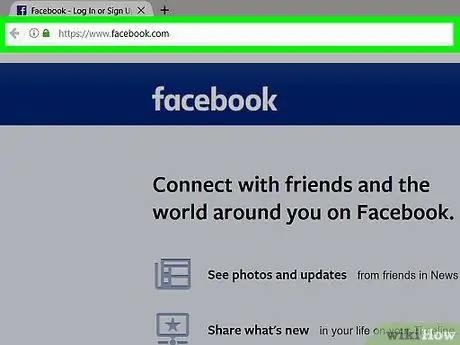
مرحله 1. فیس بوک را باز کنید
از دیدن کنید. پس از آن ، اگر قبلاً در حساب کاربری خود وارد شده اید ، یک صفحه خوراک خبری نمایش داده می شود.
اگر وارد حساب کاربری خود نشده اید ، آدرس ایمیل (یا شماره تلفن) و رمز عبور خود را در گوشه سمت راست بالای صفحه وارد کنید
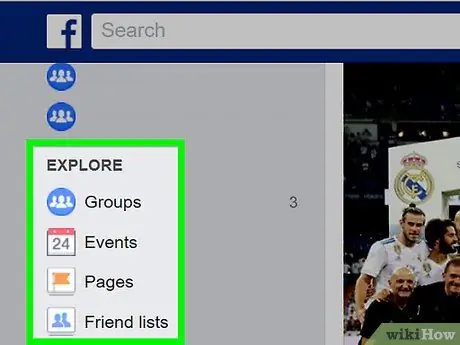
مرحله 2. روی Groups ("Groups") کلیک کنید
این برگه در سمت چپ صفحه ، در ستون گزینه ها قرار دارد.
-
اگر گزینه را نمی بینید " گروه ها "(" گروه ") در اینجا ، روی دکمه کلیک کنید

Android7dropdown در گوشه سمت راست بالای صفحه ، را انتخاب کنید مدیریت گروه ها »(« مدیریت گروه ») در منوی کشویی.
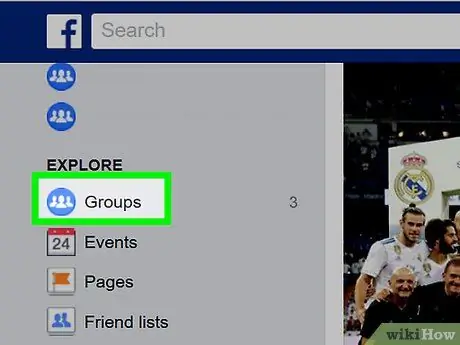
مرحله 3. روی برگه Groups ("Groups") کلیک کنید
در گوشه سمت چپ بالای صفحه قرار دارد.
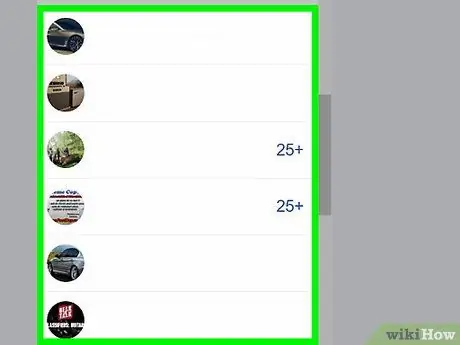
مرحله 4. گروهی را انتخاب کنید
روی نام گروهی که می خواهید بارگذاری به آن ارسال شود کلیک کنید.
فقط می توانید پستها را در گروههایی که قبلاً عضو آنها هستید بارگذاری کنید
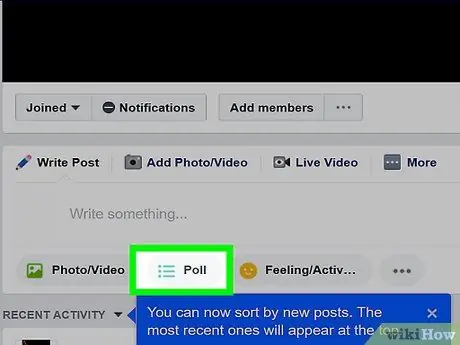
مرحله 5. روی ایجاد نظرسنجی ("Poll") کلیک کنید
زیر جعبه پست ، زیر عکس جلد است. پس از آن ، یک آپلود نظرسنجی جدید ایجاد می شود.
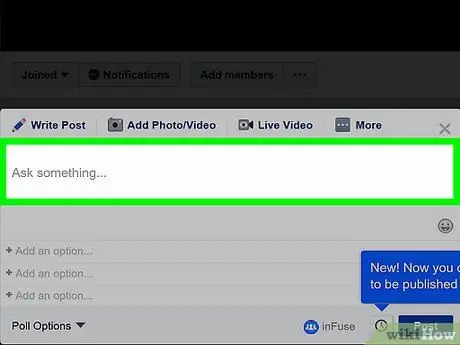
مرحله 6. یک سوال رای دهی وارد کنید
روی کادر متنی بالای پنجره نظرسنجی کلیک کنید ، سپس س youال مورد نظر خود را تایپ کنید.
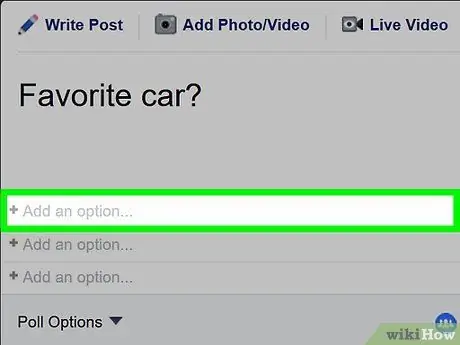
مرحله 7. گزینه های پاسخ یا نظرسنجی را وارد کنید
روی دکمه کلیک کنید + افزودن یک گزینه… »(« افزودن گزینه … ») در زیر س ،ال ، و پاسخ/گزینه ای را تایپ کنید. این روند را برای هر پاسخی که می خواهید بدهید تکرار کنید.
هربار که روی ستون کلیک می کنید " + افزودن یک گزینه… "(" افزودن گزینه … ") ، یک ستون پاسخ جدید در زیر ستون مورد استفاده فعلی نمایش داده می شود.
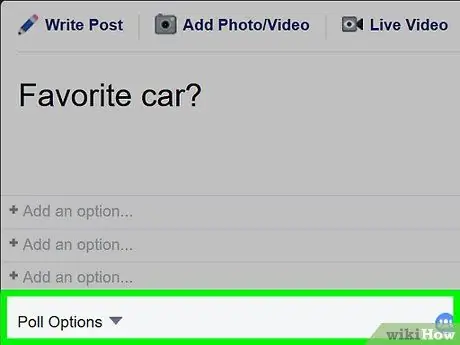
مرحله 8. ویرایش گزینه های نظرسنجی
انتخاب کنید " گزینه های نظرسنجی "(" Poll Options ") در گوشه سمت چپ پایین پست ، سپس علامت" به هر کسی اجازه دهید گزینه ها را اضافه کند "(" به هر کسی اجازه دهید گزینه ها را اضافه کند ") یا" به افراد اجازه دهید چندین گزینه را انتخاب کنند "(" به افراد اجازه دهید چندین گزینه را انتخاب کنند ") در صورت لزوم.
اگر از تنظیمات نظرسنجی موجود راضی هستید این مرحله را رد کنید
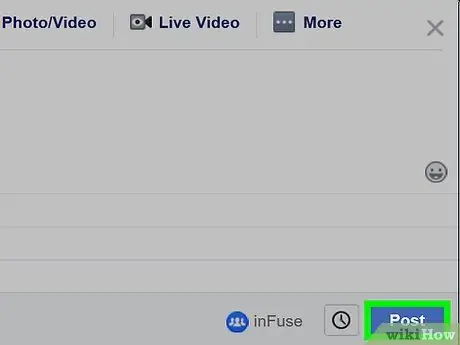
مرحله 9. روی ارسال ("ارسال") کلیک کنید
در گوشه سمت راست پایین پنجره نظرسنجی قرار دارد. پس از آن ، نظرسنجی در صفحه گروه بارگذاری می شود. اعضای گروه می توانند یک (یا چند) پاسخ به س questionsالات شما بپرسند.
روش 2 از 2: برای نسخه موبایل
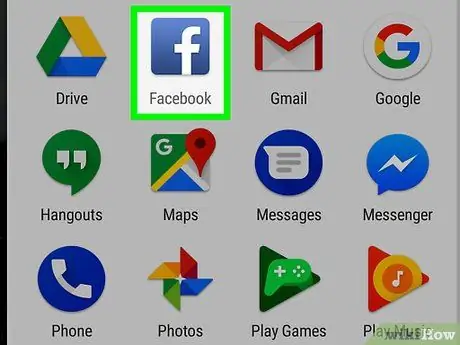
مرحله 1. فیس بوک را باز کنید
نماد برنامه فیس بوک شبیه یک "f" سفید در زمینه آبی تیره است. اگر وارد حساب کاربری خود شده اید ، فیس بوک یک صفحه خبرخوان را نمایش می دهد.
اگر به حساب خود وارد نشده اید ، آدرس ایمیل (یا شماره تلفن) و رمز عبور خود را وارد کنید ، سپس روی " وارد شدن " ("وارد").
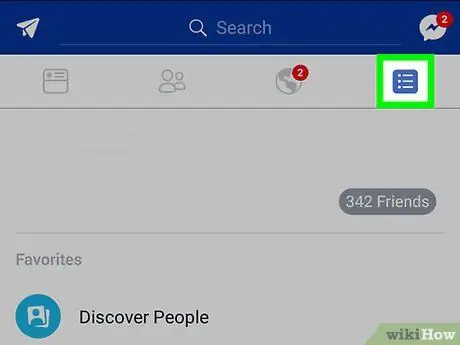
مرحله 2. دکمه را لمس کنید
در گوشه سمت راست پایین صفحه (iPhone) یا گوشه سمت راست بالای صفحه (Android) قرار دارد.
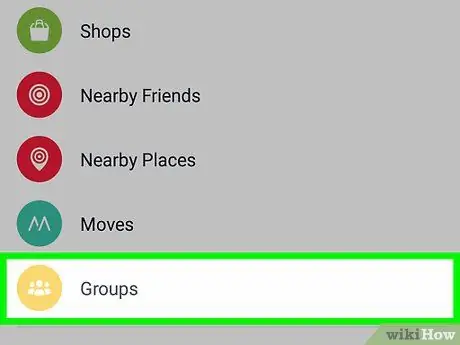
مرحله 3. گروه ها ("Groups") را لمس کنید
این گزینه در وسط منو قرار دارد.
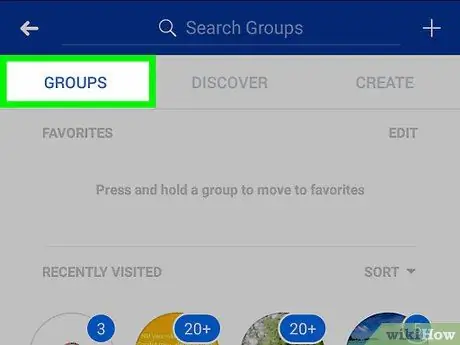
مرحله 4. برگه Groups ("Groups") را لمس کنید
در گوشه سمت چپ بالای صفحه قرار دارد.
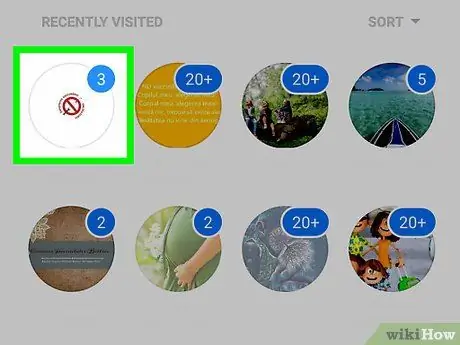
مرحله 5. یک گروه را انتخاب کنید
گروهی را که می خواهید برای آن س sendال ارسال کنید لمس کنید.
شما باید عضو گروه مورد نظر باشید
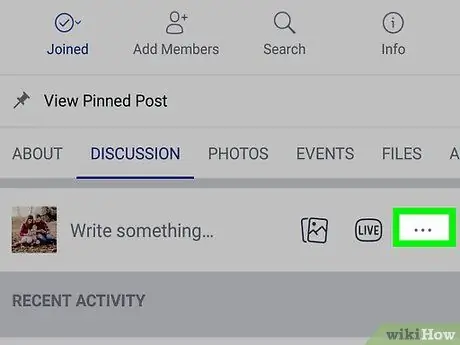
مرحله 6. لمس کنید
در سمت راست صندوق پست ، در زیر ردیف گزینه ها در زیر عکس جلد قرار دارد. پس از آن ، منو نمایش داده می شود.

مرحله 7. ایجاد نظرسنجی ("نظرسنجی") را لمس کنید
این گزینه در منو قرار دارد. پس از آن ، پنجره نظرسنجی باز می شود.
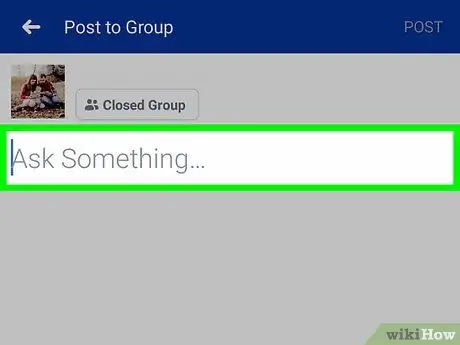
مرحله 8. سوالات نظرسنجی را وارد کنید
روی کادر متنی بالای صفحه ضربه بزنید (معمولاً می گوید "چیزی بپرس…" یا "چیزی بپرس …") ، سپس س youال مورد نظر خود را تایپ کنید.
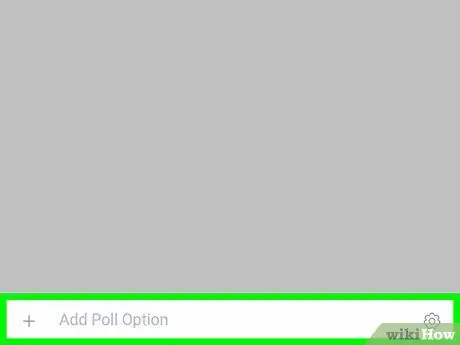
مرحله 9. گزینه پاسخ/رأی را وارد کنید
دکمه را لمس کنید " + افزودن گزینه نظرسنجی… "(" افزودن گزینه … ") در زیر کادر سال ، یک پاسخ/گزینه را وارد کرده و روی" انجام شده "(" انجام شد ") برای وارد کردن پاسخ. می توانید این مراحل را دنبال کنید تا هر تعداد که می خواهید پاسخ/گزینه ایجاد کنید.
همچنین می توانید روی نماد چرخ دنده در سمت چپ یک گزینه ضربه بزنید تا مشخص شود چه کسی می تواند گزینه ها را اضافه کند و آیا اعضای گروه می توانند چندین گزینه را انتخاب کنند
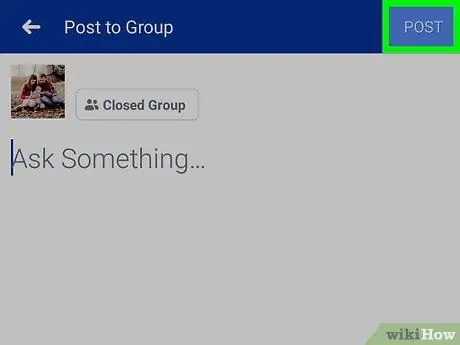
مرحله 10. پست ("ارسال") را لمس کنید
در گوشه سمت راست بالای صفحه قرار دارد. پس از آن ، نظرسنجی در صفحه گروه بارگذاری می شود. اعضا می توانند یک (یا چند) پاسخ برای سوالات شما انتخاب کنند.







